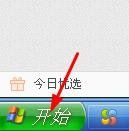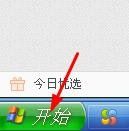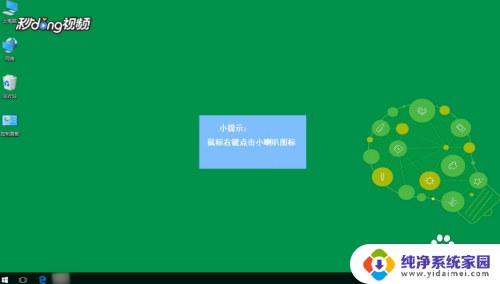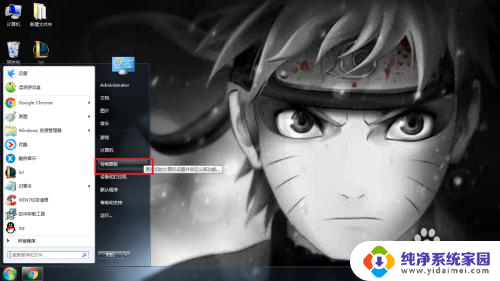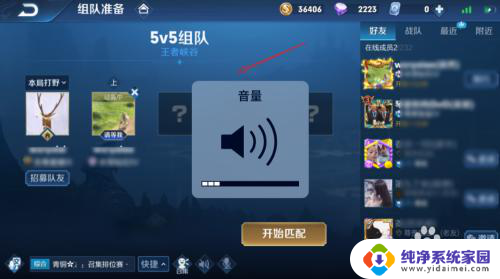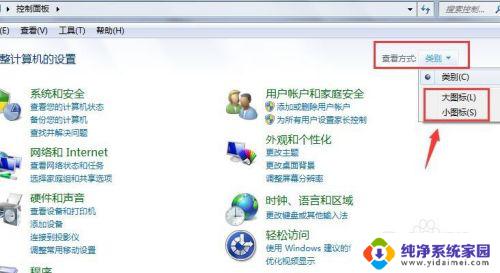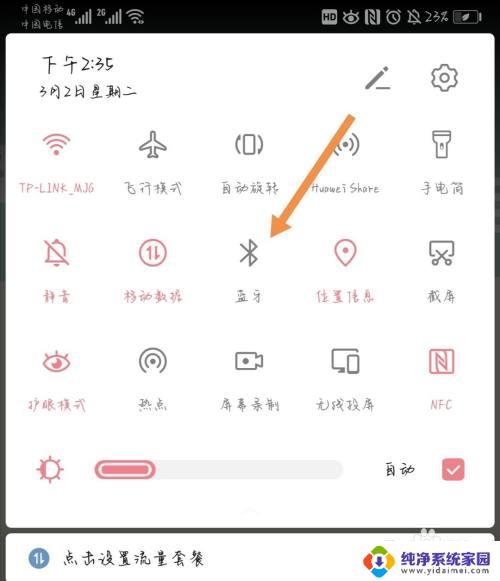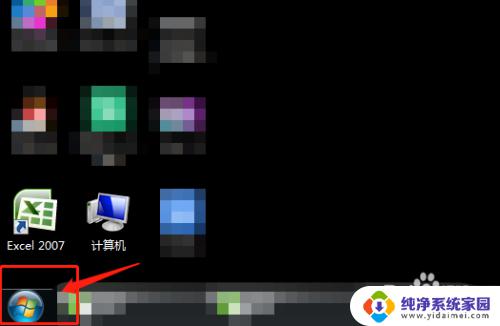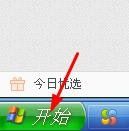笔记本电脑如何调节音量 电脑音量调节不灵敏
更新时间:2024-04-04 15:01:58作者:jiang
在日常使用笔记本电脑时,音量调节是一个非常常见的操作,然而有时候我们可能会遇到音量调节不灵敏的情况,无论是调高还是调低音量都无法达到理想的效果。这种情况可能会影响我们的听觉体验,让人感到不便。究竟是什么原因导致了笔记本电脑音量调节不灵敏呢?如何解决这个问题呢?接下来我们将一一探讨。
具体步骤:
1.第一种方法,首先点击左下角的开始菜单。
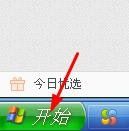
2.在弹出来的窗口上,将鼠标移动到设置。
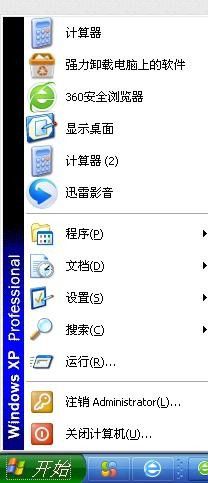
3.设置右侧菜单栏里,点击控制面板。
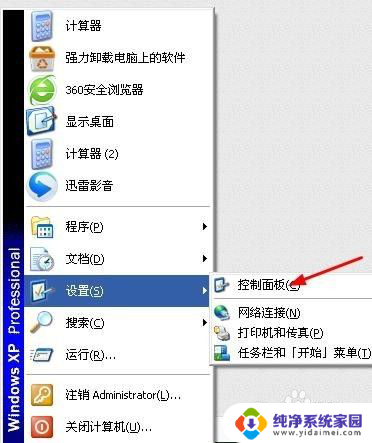
4.打开控制面板后,双击声音和音频设备。
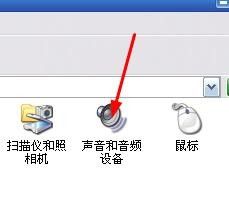
5.在弹出来的窗口上,拖动音量条调节电脑音量,然后点击确定就可以了。
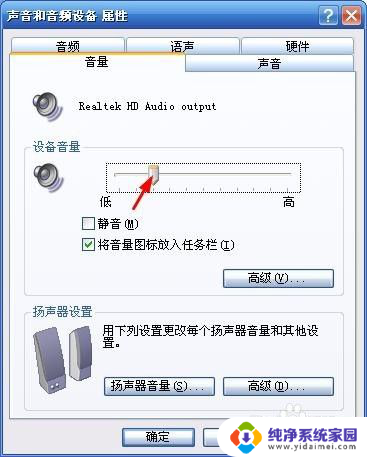
6.第二种方法,双击电脑右下角音量图片。
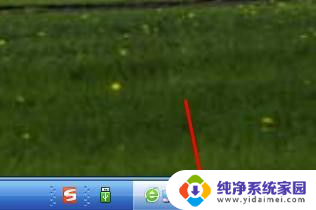
7.在弹出来的窗口上,拖动主音量的音量条调节电脑音量。调节好后点击主音量界面右上角的关闭按钮就可以了。
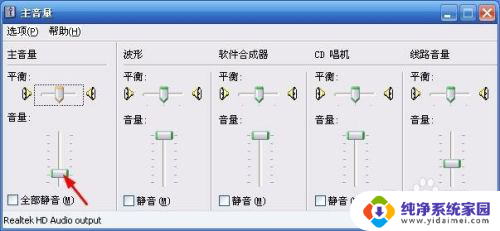
以上就是笔记本电脑如何调节音量的全部内容,有需要的用户可以按照以上步骤进行操作,希望对大家有所帮助。